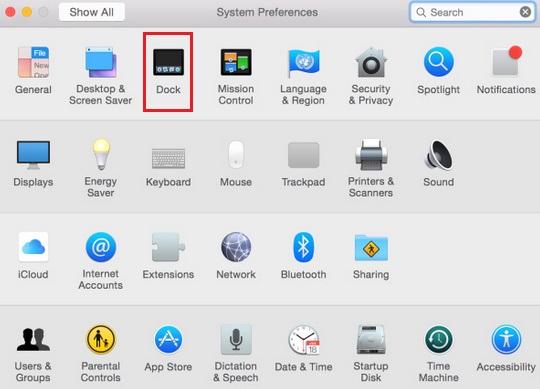macOS Big Sur / Catalina и более ранние версии
Настройте док-станцию на Mac с помощью настроек док-станции. Последняя версия macOS – очень мощная ОС по сравнению со всеми другими старыми Mac OS X. Теперь, в последней версии macOS, вы можете получить множество инновационных функций, касающихся настроек док-станции. Здесь не нужно больше говорить о док-станции, потому что я думаю, вы это очень хорошо знаете, но, вкратце, это удобное место для частого использования значка приложений. Вы можете видеть эту нижнюю часть экрана вашего Mac. Вы получите здесь три совета относительно док-станции Mac для новой OS X. Измените размер док-станции, как скрыть док-станцию автоматически, как изменить положение или переместить док-станцию на экране Mac. Чтобы узнать все эти советы подробно, перейдите ниже и узнайте сегодня, как настроить док-станцию в Mac OS X.
Не пропустите – Как настроить разрешение экрана на Mac
Настройка док-станции на Mac – изменение размера, увеличения, положения на экране, эффекта
- Шаг 1. Щелкните логотип Apple,
- Шаг 2. Щелкните Системные настройки.
- Шаг 3. Щелкните Dock.

- Шаг 4. Как показано на рисунке ниже, отметьте галочкой флажок для автоматического скрытия и отображения док-станции на вашем Mac.

Настроить док на экране рабочего стола Mac
Вот и все. Используя эту опцию, док-станция Mac Screen Dock будет скрываться, когда вы ее не использовали. Если вы хотите увидеть док-станцию, переместите указатель на док-станцию, где она расположена на экране вашего Mac, например, слева, справа или снизу. Поистине, это отличная настройка для настройки док-станции на Mac. Показать недавнее приложение в Dock – это новая функция, включенная в последнюю версию MacOS.
Как изменить размер док-станции на Mac
В панели присутствия Dock System вы можете увидеть ползунок для изменения размера Dock; если вы хотите док-станцию большого размера, перетащите ползунок от маленькой к большой стороне и получите док-станцию большого размера на экране Mac.
Вот и все. Ниже представлена функция размера, которую вы можете увидеть, Увеличение – это для этого, когда вы перемещаете указатель на док-станцию для определенного значка приложения, в этот момент значок будет увеличиваться. Таким образом, ползунок размера увеличения можно настраивать, по вашему выбору, вы можете сохранить размер увеличения значка маленьким или большим, используя ползунок увеличения.
Как переместить или переместить док на экране Mac
Лучший способ настроить док-станцию на Mac – зелье док-станции по умолчанию находится в нижней части экрана, но, кроме них, есть два варианта местоположения: влево и вправо, чтобы выбрать местоположение или переместить док на экране Mac.
На панели настроек док-станции вы можете увидеть положение параметра на экране: слева, снизу и справа. Вы можете оставить Dock на Mac слева в вертикальном положении. Точно так же правая сторона как вертикальное положение, а также нижняя сторона как горизонтальная, нижняя сторона на экране Mac.
Как показать индикатор на док-станции для открытого приложения – Mac
Отличная функция настройки док-станции на Mac
Нажмите, логотип Apple >> Системные настройки >> Нажмите на док-станцию
Чтобы, показать индикатор Только что поставил галочку, Показать индикатор для открытого приложения. После этого под значками открытых приложений появится небольшая точка.
Оставьте вас для воспроизведения, это ваш способ, которого вы никогда не узнаете для док-станции. Мы с энтузиазмом публикуем для вас этот пост о том, как настроить Dock на Mac. Оставайтесь на связи с нами, чтобы узнать больше, Советы по обновлению OS X.
Не пропустите – важные советы для нового Mac